3 Dinge, von denen Sie nicht wussten, dass Sie sie mit Google Drive machen können
Wenn es um Google-Apps geht, suchen die meisten Nutzer nach versteckten Funktionen in Docs , neuen Funktionen in Google Tabellen oder interessanten Funktionen in Google Präsentationen. Aber Google Drive, der zentrale Hub für die Dokumente aus all diesen Apps, hat seine eigenen Funktionen.
Hier sind einige Funktionen von Google Drive, von denen Sie vielleicht nicht wissen, dass sie existieren, weil sie im Laufe der Zeit und unter dem Radar aufgetaucht sind.
Siehe Dateispeicherorte
Genau wie bei Windows und Mac möchten Sie möglicherweise den Ort sehen, an dem sich eine Datei befindet, indem Sie den Dateipfad anzeigen . In Google Drive können Sie den genauen Speicherort einer Datei sehen. Dies ist hilfreich, um die richtige Datei zu öffnen, wenn mehrere Dateien ähnliche Namen haben, sowie um direkt zu einem Ordner zu springen, der eine Datei enthält.
Schritt 1 : Sie können den Speicherort einer Datei unter „ Zuletzt verwendet“, „Markiert “ , „ Papierkorb “ und „ Suchen “ anzeigen. Öffnen Sie also einen dieser Bereiche über die linke Navigation.
Schritt 2 : Auf der rechten Seite der Dateiliste sehen Sie eine Spalte für Speicherort .
Schritt 3 : Bewegen Sie den Mauszeiger über den Speicherort der Datei. Wenn das Popup erscheint, wählen Sie eine Stelle im Pfad aus, um direkt dorthin zu gelangen.

Alternativ können Sie eine Datei auswählen und den vollständigen Pfad unten auf dem Bildschirm anzeigen. Sie können auch einen Ort im Pfad auswählen, um dorthin zu gelangen.
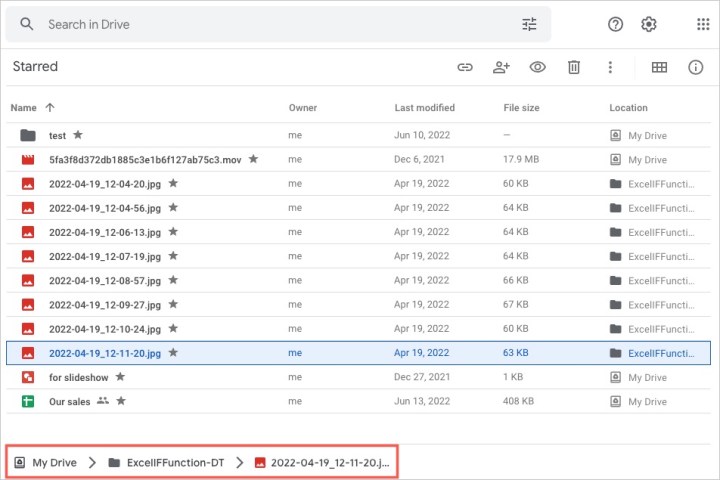
Diese Funktion wurde im Juni 2022 für alle Google Drive-Nutzer eingeführt.
Suchen Sie nach Google Meet-Inhalten
Wenn Sie Google Meet für Videoanrufe und Besprechungen mit Ihrem Team verwenden, können Sie zu Google Drive gehen, um Elemente zu dieser Besprechung zu finden. Anstatt Ordner und Dateien zu durchsuchen, finden Sie alle Google Meet-Inhalte in Drive mit einer einfachen Suche.
Gehen Sie zum Suchfeld oben in Google Drive und geben Sie Folgendes ein: app: „Google Meet“ . Drücken Sie die Eingabetaste oder den Zeilenschalter und Sie sehen alle Ergebnisse Ihrer Google Meet-Suche.
So haben Sie schnellen Zugriff auf Dinge wie Aufzeichnungen, Transkripte, Berichte und Notizen.
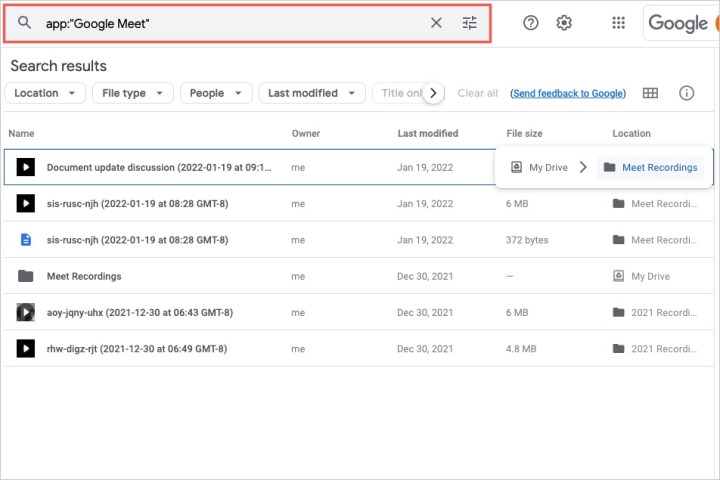
Google hat diese praktische Funktion im Mai 2022 für alle Drive-Nutzer eingeführt.
Dateien mit Verknüpfungen ausschneiden, kopieren und einfügen
Eine weitere etwas versteckte Funktion von Google Drive, die es wert ist, überprüft zu werden, sind Verknüpfungen. Mit dem Google Chrome-Browser können Sie Dateien in Google Drive ausschneiden, kopieren und einfügen. Auf diese Weise können Sie eine Datei ganz einfach von einem Ort zum anderen verschieben oder eine Kopie davon in einem freigegebenen Ordner erstellen.
Schritt 1 : Wählen Sie eine Datei aus, die Sie verschieben (ausschneiden) oder kopieren möchten. Sie können derzeit keine Verknüpfungen zum Ausschneiden oder Kopieren von Ordnern verwenden, sondern nur Dateien.
- Drücken Sie unter Windows Strg + X zum Ausschneiden oder Strg + C zum Kopieren.
- Drücken Sie auf dem Mac Befehlstaste + X zum Ausschneiden oder Befehlstaste + C zum Kopieren.
Unten links im Fenster wird eine kurze Meldung angezeigt, dass Sie eine Datei ausgeschnitten oder kopiert haben.
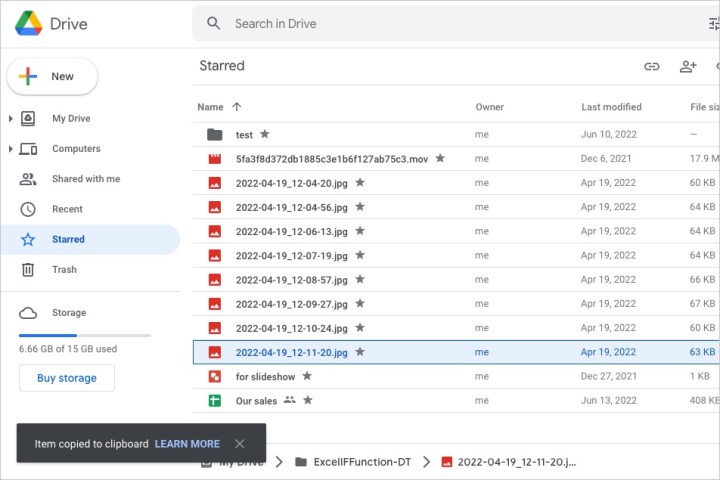
Schritt 2 : Navigieren Sie zu der Stelle in Google Drive, an der Sie die ausgeschnittene oder kopierte Datei haben möchten.
Schritt 3 : Drücken Sie Strg + V auf Windows oder Befehl + V auf Mac, um die Datei einzufügen. Unten links im Fenster wird eine kurze Meldung angezeigt, dass Sie eine Datei verschoben oder eine Kopie einer Datei erstellt haben.

Wie die Google Meet-Suche oben tauchte diese Funktion im Mai 2022 für alle Drive-Benutzer auf.
Diese Art von geheimen Google Drive-Funktionen sind praktisch, die man im Hinterkopf behalten sollte. Egal, ob Sie einen Dateispeicherort oder Google Meet-Inhalte benötigen oder eine Datei schnell verschieben oder kopieren möchten, denken Sie an diese praktischen Funktionen.
